ConoHa + Docker + ghostで30分で技術ブロクを作る
ブログのプラットフォームに今までruby製のoctopressとAWS S3を使っていたのですが、新しい投稿をするたびにコマンドラインを叩くのが辛くなって来ました。
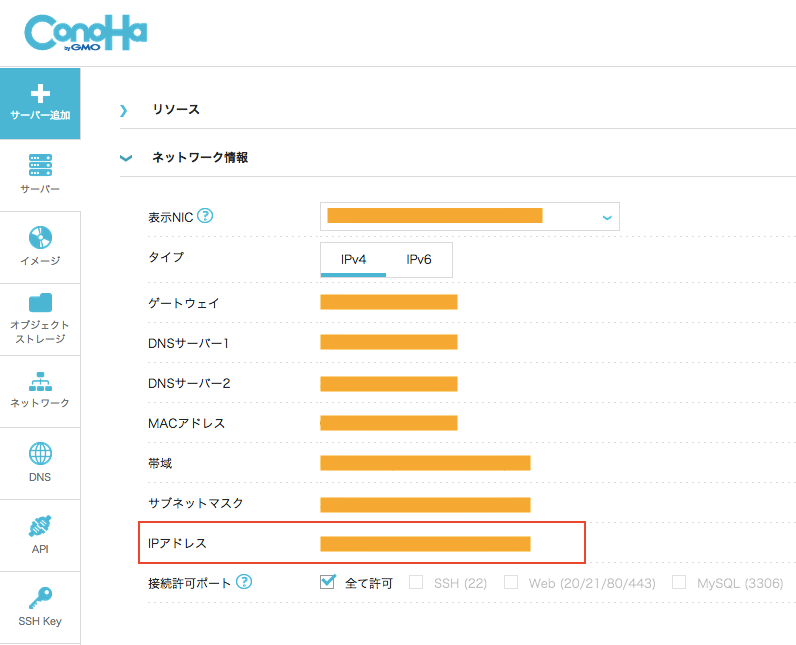
ブログのプラットフォームに今までruby製のoctopressとAWS S3を使っていたのですが、新しい投稿をするたびにコマンドラインを叩くのが辛くなって来ました。
(それがいいという人もいると思いますが。。)
他に何か何かないかなと探していたところにghostというnodo.jsで動くブログプラットフォームがあると知り早速導入してみました。
導入するのはいいけど、サーバーの設定をいちいちするのもめんどくさい。
DockerのイメージをまとめるサイトDocker Hubを見るとghostのイメージがあるではないですか!
なので、サクッとghostブログを公開出来たのでその導入方法を共有したいと思います。
今回やること
今回はサーバーはConoHaというクラウドプラットフォームでサーバーを立ててみます。
Docker Hubでghostイメージとってきて、それをConoHa入れてみます。
さらにお名前ドットコムで取得した独自ドメインをConoHaに反映させます。
ConoHa側の処理
ConoHaで一台サーバーを契約します。
今回私は、以下の内容で契約しました
- タイプ:VPS
- リージョン:東京
- メモリ:1G
- イメージタイプ:OS
- OS:CentOS
- バージョン:6.6(64bit)
契約が終わりサーバーが立ち上がったら、サーバーのIPアドレスを確認しましょう
左ペインの「サーバー」→契約したサーバーを選択→ネットワーク情報→IPアドレス
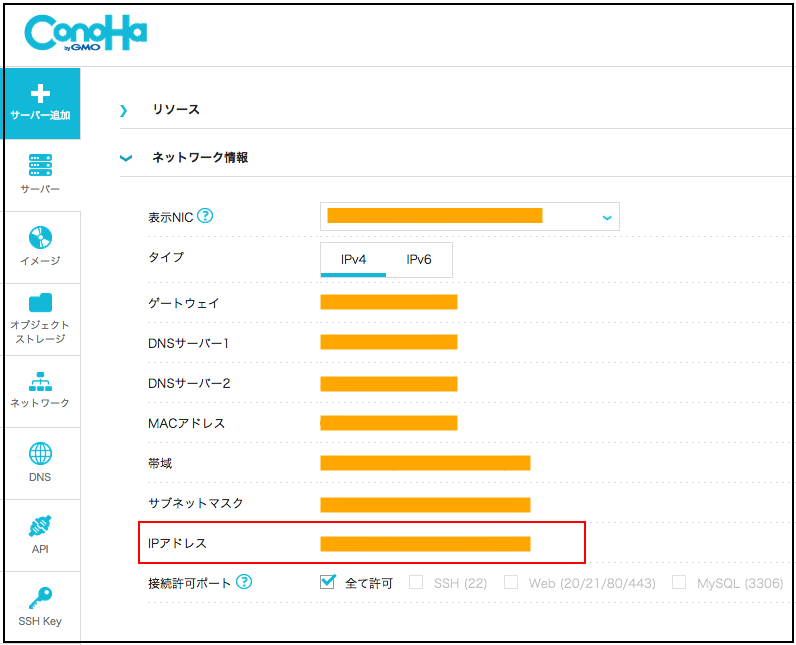
Dockerの準備
ConoHaにDockerを入れます。
公式ドキュメントが詳しいです。
ConoHaの薄い本! ConoHa + Dockerでサーバーをドカドカ立てよう!
Macから契約時に生成したSSHの秘密鍵(pemファイル)を指定してサーバーにログインします
ssh -i /Path/to/key-xxxxxxxx.pem root@<YOUR IP ADRESS>
yumを更新
# yum update
EPELリポジトリからDockerを導入
# rpm --import http://dl.fedoraproject.org/pub/epel/RPM-GPG-KEY-EPEL-6
# yum -y install http://dl.fedoraproject.org/pub/epel/6/x86_64/epel-release-6-8.noarch.rpm
# yum -y install docker-io
# service docker start
dlと打っただけでコンテナ名を参照できるようにaliasを追加する
$ echo "alias dl='docker ps -l -q'" >> ~/.bashrc
Ghostの導入
Docker hubからghostが入ったdockerイメージを持ってくる。
#docker pull ghost
そしてghostのdockerを起動!
docker run -d -p 80:2368 ghost
この時点で
http://<IP Address>
にアクセスすればghostのホーム画面が表示されます。
独自ドメインを指定する
お名前ドットコムで取得した独自ドメインをConoHaに反映します。
お名前ドットコムにログインして
ドメイン設定 > ネームサーバーの設定 > DNS関連機能の設定に行きます
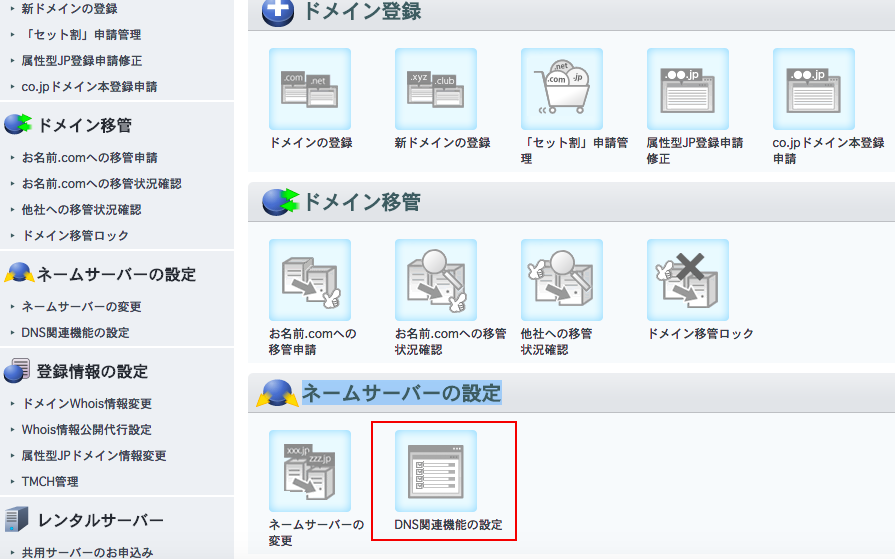
内部ドメイン一覧に指定するドメイン(今回はpersonal-factory.com)を選択して「次へ進む」
次にDNSレコード設定を利用するを選択します
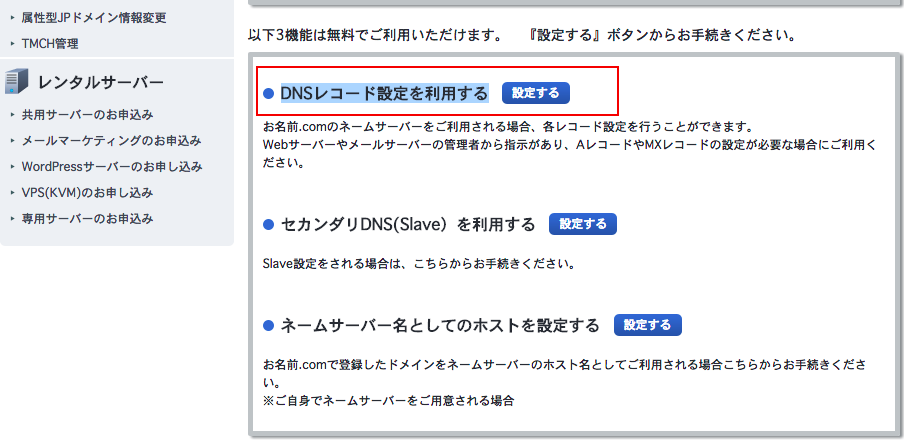
入力欄にConoHaのIPアドレスを指定して追加
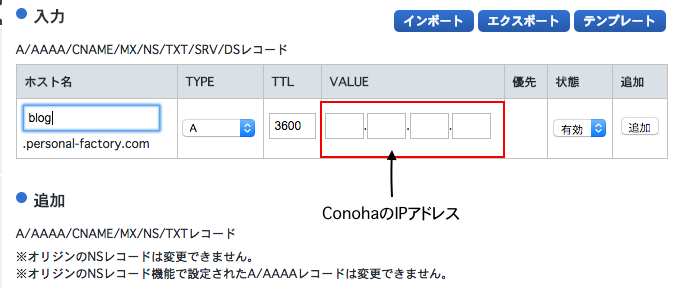
ConoHaの管理画面に移動
サーバー > サーバーを選択 > VPS設定 > IPアドレス 逆引きホスト名
鉛筆マークをクリックして独自ドメインに指定

反映まで少し待って完了
http://独自ドメイン/ghost
にアクセスしてユーザー登録をすると編集ができるようになります。
Ghostの使い方は以下が詳しいです。
とにかく『ブログを書く』ということだけに特化したブログプラットフォームの『Ghost』がいい感じ!
参考
ConoHaの薄い本 ConoHa + Dockerでサーバーをドカドカ立てよう!
ついに1.0がリリース! Dockerのインストールと主なコマンドの使い方 (2/3)
ConoHaの薄い本 ボタンひとつで本格WORDPRESSをはじめよう!
→独自ドメインの指定方法が書かれており参考になりました。
とにかく『ブログを書く』ということだけに特化したブログプラットフォームの『Ghost』がいい感じ!
